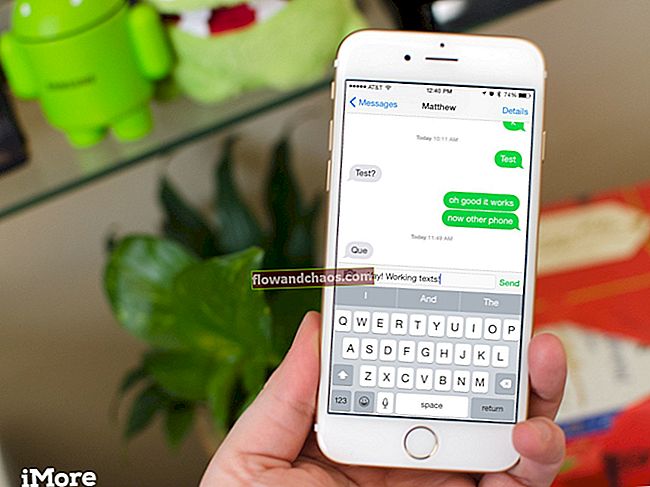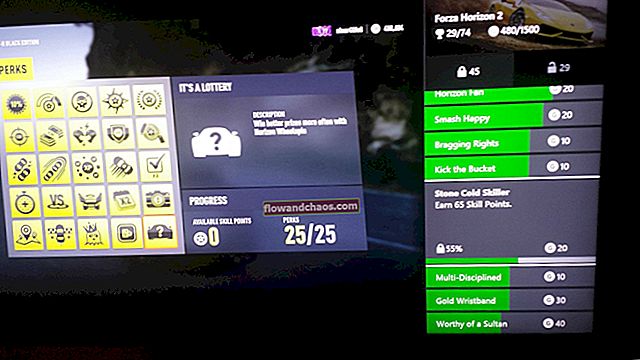Napaka zaznane prekrivanja zaslona je težava, ki se lahko pojavi v napravah s sistemom Marshmallow Android. Pogosta napaka je v mnogih napravah, kot so Vivo, Oneplus, Samsung, Tecno, Lenovo, LG, Oppo, Redmi MI itd. Če se prikaže to sporočilo: »Če želite spremeniti to nastavitev dovoljenja, morate v nastavitvah najprej izklopiti prekrivanje zaslona. > Aplikacije «, nato se potrdi, da se vaša naprava sooča s težavo z napako, zaznano s prekrivanjem zaslona. Čeprav je napaka moteča, jo lahko preprosto popravite. Tukaj vam bomo pokazali, kako to storiti.
Glejte tudi: Kako popraviti, da Android ne bo prenašal aplikacij
Znova zaženite varni način v zalogi Android
Ta postopek velja za naprave, ki temeljijo na sistemu Android, kot so Nexus, Moto, LG, Lenovo ali HTC itd. Napake lahko rešite tako:
- Najprej trdno pritisnite in pridržite gumb za vklop.
- Pojavilo se bo sporočilo »Ponovni zagon v varnem načinu«. To je dovoljenje za varen način
- Pritisnite OK, da znova zaženete napravo v varnem načinu.
Za napravo Samsung naredite naslednje:
- Najprej izklopite napravo.
- Držite gumb za vklop in na zaslonu boste videli logotip Samsung.
- Sprostite gumb za vklop in pritisnite gumb za povečanje glasnosti ter ga pridržite. Nato bo naprava pripravljena na zagon in v kotu se prikaže varen način.
Zdaj, ko vklopite varni način, naredite naslednje:
- Najprej pojdite na »Nastavitve«.
- Našli boste možnost »Aplikacije«, tapnite jo.
- Zdaj izberite Aplikacije, za katere ste prejeli sporočilo o napaki.
- Dotaknite se »Dovoljenje aplikacije«.
- Zdaj povlecite naprej, da vklopite dovoljenja za to aplikacijo.
Odstranite aplikacije za prekrivanje zaslona
Če se soočate z napako, prisilno ustavite ali odstranite neželene aplikacije, ki se skoraj ne uporabljajo, saj vam bo to morda pomagalo odpraviti težavo. V napravi boste dobili tudi nekaj prostega prostora. Če se aplikacija prikaže na vrhu druge aplikacije, potem morda na vašo napravo vpliva napaka, zaznana s prekrivanjem zaslona. Z odstranitvijo aplikacij, ki povzročajo napako, je težavo mogoče rešiti.
UgašanjePrekrivanje zaslona vseh aplikacij
- Najprej pojdite na "Nastavitve".
- Dotaknite se možnosti »Aplikacije«.
- Nato tapnite tri pike v desnem bočnem kotu.
- Našli boste možnost »Draw Over Other Apps«. Izberite ga.
- Nato izberite možnost »Pokaži sistemske aplikacije«.
- Zdaj je prekrivanje zaslona izklopljeno za vse aplikacije.
Izklop prekrivanja zaslona so različne naprave Samsung.
- Najprej pojdite na »Nastavitve« in ga odprite.
- Dotaknite se možnosti »Aplikacije« in pojdite na »Upravitelj aplikacij«.
- V kotu zaslona najdete možnost »Več«. Kliknite to.
- Obstaja možnost »Aplikacije, ki se lahko prikažejo na vrhu«. Izberite ga.
- Nato znova pojdite na možnost »Več« in kliknite »Pokaži sistemske aplikacije«.
- Zdaj boste našli seznam aplikacij z aktiviranim Screen Overlay.
- Izključi prekrivanje zaslona za vse aplikacije.
Zdaj je deaktivacija prekrivanja zaslona za napravo Samsung končana.
Rešitve, ki temeljijo na aplikacijah
Če ročne rešitve ne delujejo pravilno v vaši napravi, se lahko odločite za rešitev, ki temelji na aplikaciji.
Obstaja aplikacija z imenom »Namesti gumb za odklepanje«. Uporablja se za odklepanje gumba za namestitev, ki ga je povzročila napaka pri prekrivanju zaslona. Po namestitvi in aktiviranju aplikacije bo zahteval dovoljenje za dostop do drugih aplikacij za odstranitev napake. Po aktivaciji znova poskusite z vsemi programi, ki so prikazovali sporočilo o napaki, in se prepričajte, ali je napaka odstranjena ali ne.
Obstaja še ena aplikacija, imenovana Alert Window Checker, ki preveri dovoljenje za prekrivanje.